Con su último sistema operativo para iPhones, iOS 14, Apple ha introducido una serie de nuevas incorporaciones que incluyen nuevas características, funcionalidades de accesibilidad y configuraciones de privacidad mejoradas, entre otras cosas. Además de estos cambios, la compañía también ha incluido una nueva aplicación llamada Apple Translate. La última vez que el gigante de Cupertino hizo algo similar fue con iOS 12, que venía incluido con dos nuevas aplicaciones: Shortcuts y Measure.
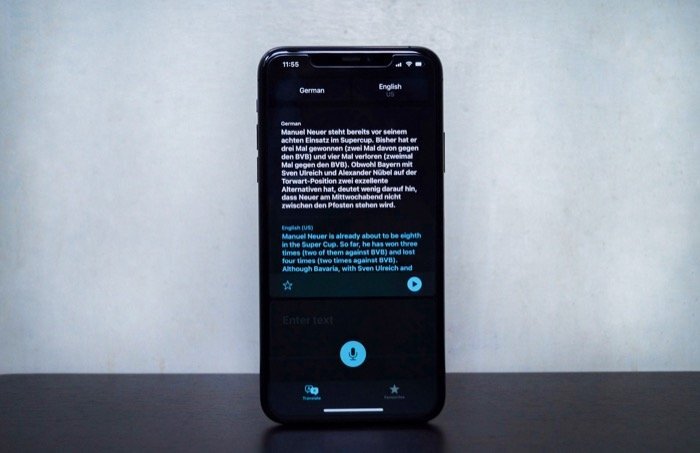
La nueva aplicación Translate, como su nombre indica, es una utilidad de traducción para iPhone que le permite traducir texto y voz entre diferentes idiomas. Ofrece soporte para 11 idiomas y cuenta con un modo fuera de línea para traducciones de texto y voz. Si recién está comenzando con iOS 14 y desea probar Translate, o si usa Google Translate y planea probar la oferta de Apple, aquí hay una guía para ayudarlo a navegar por cualquiera de las situaciones de una mejor manera.
Para darle algunos antecedentes, hasta ahora, si tenía un iPhone / iPad, su mejor opción para traducir contenido (voz y texto) en el dispositivo era la aplicación Google Translate. Google Translate, para los no iniciados, ofrece soporte para alrededor de 108 idiomas diferentes, con 59 idiomas que admiten traducciones sin conexión. Viniendo de Google, que recientemente cambió a NMT (Neural Machine Translation), las traducciones que se ofrecen en la aplicación son precisas en general. Entre otras cosas, también viene con soporte para traducciones de conversaciones bilingües, que es algo que puede resultar útil durante las conversaciones sobre la marcha.
¿Qué es Apple Translate y cómo funciona?
Volviendo a la aplicación Translate de Apple, lo primero es lo primero, si necesita tener en sus manos la aplicación, debe actualizar su dispositivo a iOS 14 de inmediato. Una vez hecho esto, encontrará la aplicación, con el nombre Traducir, ya sea en su biblioteca de aplicaciones o en su pantalla de inicio. Abrir la aplicación te presenta una pantalla que tiene la selección de idioma en la parte superior, con una tarjeta debajo para ingresar texto. También hay un botón de micrófono ubicado en la parte inferior de la tarjeta para ingresar texto de voz. Una vez que realiza una traducción, los resultados de la misma residen en la pestaña Favoritos, accesible desde la parte inferior de la página. En caso de que desee eliminar los resultados anteriores, puede hacerlo desde la pestaña Favoritos deslizando la palabra de izquierda a derecha.
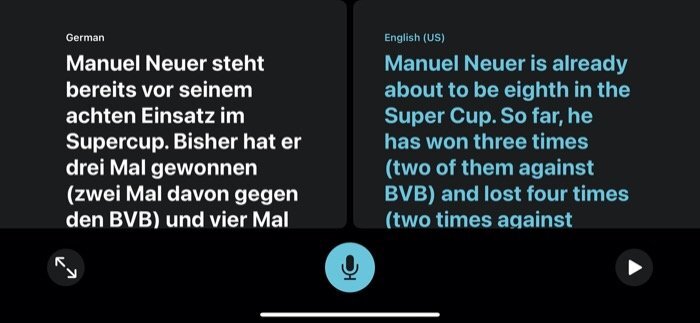
Si bien la entrada de texto para traducciones requiere que seleccione el idioma de entrada y salida, no se aplica lo mismo para la entrada de voz. Entonces, cuando está en una conversación con alguien en un idioma extranjero, puede activar la detección automática para que la aplicación reconozca el idioma hablado y ofrezca una versión traducida en su idioma preferido. Para asegurarse de que está pronunciando la palabra correctamente, puede presionar el botón de reproducción en la tarjeta de resultados para ver su pronunciación correcta o hacer que se reproduzca en el local en el que está en conversación. Además, también puede buscar la palabra usando el botón de diccionario en la parte inferior de la tarjeta de resultados para obtener su significado y otros detalles relevantes.
Cómo traducir texto en Apple Translate
1. Abra la aplicación Traductor y seleccione su idioma preferido.
2. A continuación, toque el segundo idioma y seleccione uno de la lista.
3. Ahora, ingrese el texto que desea traducir en el Ingrese texto campo y golpe Vamos.
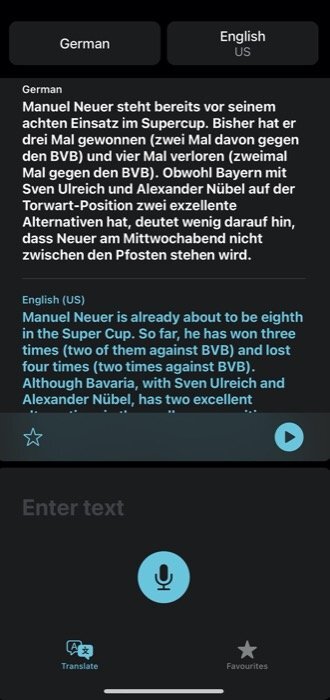
Cómo traducir voz en el traductor de Apple
1. Abra la aplicación Traductor y configure su idioma preferido.
2. Seleccione el segundo idioma – para la salida.
3. Presione el botón del micrófono ubicado en la parte inferior de la Ingrese texto tarjeta y diga el texto que desea traducir.
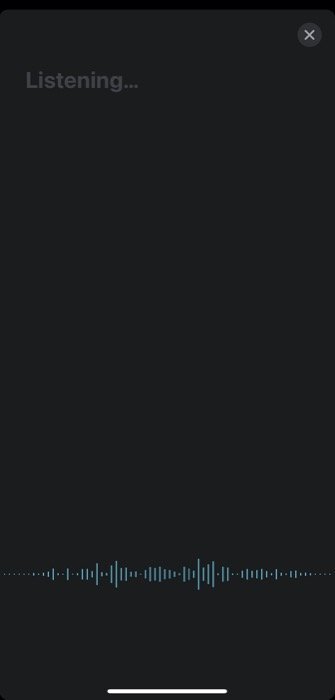
4. En caso de que desee utilizar el Traductor para que actúe como traductor de su conversación con alguien en diferentes idiomas, puede hacer clic en los idiomas establecidos, desplazarse hacia abajo y habilitar la Detección automática. Ahora, cuando intenta conversar con alguien en los idiomas seleccionados, puede hacer que la conversación en ambos extremos se traduzca a los respectivos idiomas preferidos / nativos.
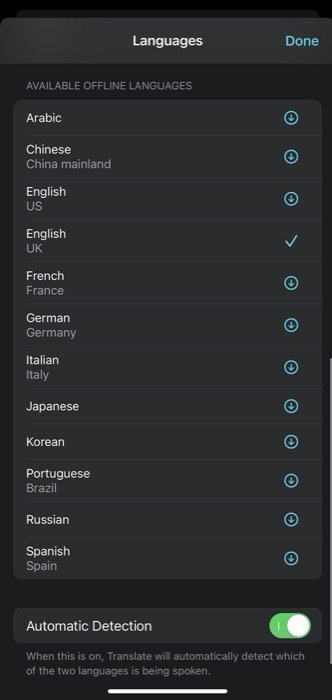
Una vez que obtenga los resultados de la traducción (texto o voz), podrá ver el mismo alineado uno debajo del otro en el toque Traducir en la aplicación. Desde aquí, obtienes algunas funcionalidades. Por ejemplo, puede marcar una búsqueda como favorita – usando el botón de estrella, buscar significado – usando el botón de diccionario, o reproducir la pronunciación – usando el botón de reproducción.
Cómo traducir texto / voz en Apple Translate cuando no está conectado
La aplicación Apple Translate requiere conectividad a Internet (datos móviles o Wi-Fi) para establecer una conexión con los servidores y ofrecerle el equivalente traducido de su entrada en tiempo real. En términos generales, esto no es una preocupación para la mayoría de las personas en un escenario / entorno ideal. Sin embargo, en momentos en que es necesario viajar a países extranjeros o en lugares que pueden no tener la mejor conectividad, la aplicación ofrece traducciones sin conexión.
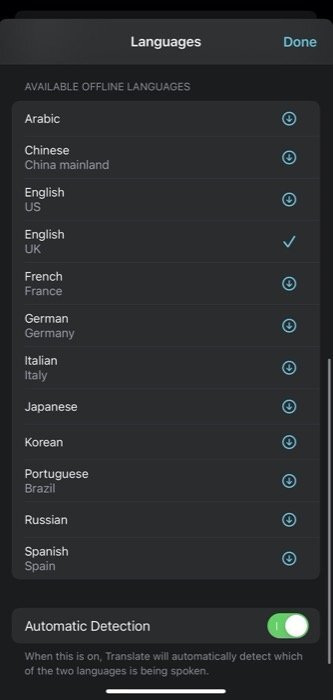
Pero para poder utilizar traducciones sin conexión, debe tener el conjunto de datos de los idiomas que podría necesitar traducir. Para ello, puede descargar de antemano los datos de idioma de los lugares que está visitando. Para descargar datos de idioma, haga clic en cualquiera de los botones de idioma y desplácese hacia abajo hasta la sección que dice Idiomas disponibles sin conexión. Desde aquí, presione el botón de descarga a la derecha del idioma que desea descargar. Una vez descargada, puede usar la aplicación en modo fuera de línea. En el modo fuera de línea, las traducciones se realizan en el dispositivo. Entonces, si la privacidad es algo que le preocupa, puede usar la aplicación Traducir sin conexión.
Traductor de Apple vs Traductor de Google
Cuando se comparan cara a cara, Apple Translate y Google Translate tienen su parte de cosas buenas y malas. Para empezar, la apariencia general y la interfaz de Apple Translate parecen superiores a la oferta de Google. La aplicación se siente limpia y bien construida (obviamente). Sin embargo, aparte de los elementos visuales, la funcionalidad es donde la aplicación Traductor de Google tiene una ventaja sobre la de Apple.

Mientras que, por un lado, tiene Google que brinda soporte para 43 idiomas en su aplicación de traducción, Apple, por otro lado, al ser un jugador nuevo en el juego, actualmente solo admite 11 idiomas. Si reside en la India, su único recurso para traducir contenido entre diferentes idiomas indios es Google Translate, ya que Apple no admite ningún idioma indio hasta ahora.
Además, cuando se trata de funciones, Google Translate nuevamente se lleva la victoria aquí. Porque, a diferencia de la oferta de Apple, que solo permite la entrada a través de texto o voz, Google Translate ofrece algunas opciones más. Entonces, además de la entrada de texto y voz, si usa Google Translate, también puede cargar una imagen o usar la cámara para escanear y traducir contenido entre diferentes idiomas. Además, también puede ingresar texto escrito a mano, si es algo que desea hacer, y obtener un equivalente traducido para el mismo.

Por último, ambas aplicaciones ofrecen traducciones sin conexión y la posibilidad de marcar como favorito / guardar el contenido traducido.
Si usted es alguien que ha estado usando la aplicación Google Translate en su iPhone durante algún tiempo para realizar traducciones, realmente no se está perdiendo mucho con la oferta de Apple. En cambio, está obteniendo una funcionalidad ligeramente mejor, con más opciones de entrada y soporte para más idiomas, especialmente idiomas indios, que no se encuentran en Apple Translate. Del mismo modo, si recién está comenzando y está buscando una aplicación de traducción, Google Translate es una mejor opción de los dos servicios. Sin embargo, si solo desea verificar el servicio, o le preocupa que sus datos terminen en Google, definitivamente debería probar Apple Translate una vez.
